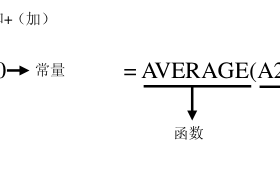经常使用excel2010的朋友可能知道,我们可以在视图选项卡中单击隐藏和取消隐藏来对excel表格进行取消和隐藏,如果我们要是想彻底的隐藏excel表格的话,我们可以使用excel的VBA来彻底隐藏工作表格,具体操作方法如下:
1、我们在excel2010中用【ALT+F11】excel快捷键进入到VBA编辑状态,然后按【F4】键进入到属性窗口,今天我们在例子表格里把名为word和excel两个工作表隐藏了,只留下PPT这一个工作表,我们在VBA属性中选择要隐藏名为word的工作表,在最下面的“Visible”选项中,单击右侧下拉按钮,然后选择“0-xlSheetVeryHidden”选项,这时候excel工作表就隐藏了起来。
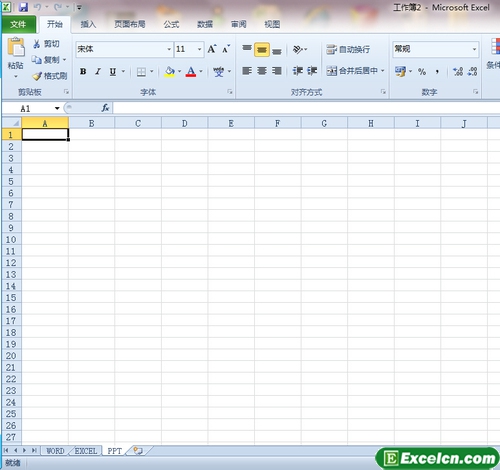
图1
2、我们把工作表都隐藏了,我们需要在隐藏的工作表中保留一个不隐藏的,那么我们在VBA界面找到工具菜单中的VBAProject属性,然后在打开的VBAProject-工程属性对话框在保护标签下,我们勾选住“查看时锁定工程”选项,并且可以在下面输入密码,最后按确定按钮退出VBA编辑状态,保存excel工作表就可以了。
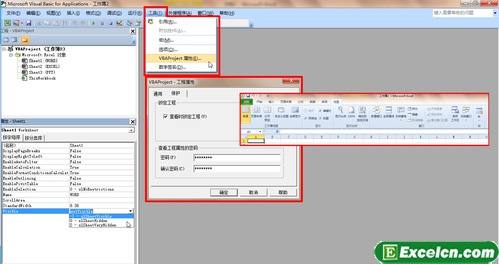
图2
通过上面的方法我们就可以使用excel的VBA来彻底隐藏工作表格了,在excel的视图选项中,取消隐藏是灰色的不可以用的,就算有人知道用了VBA隐藏了,如果想取消隐藏那么也需要输入刚才我们输入的密码。